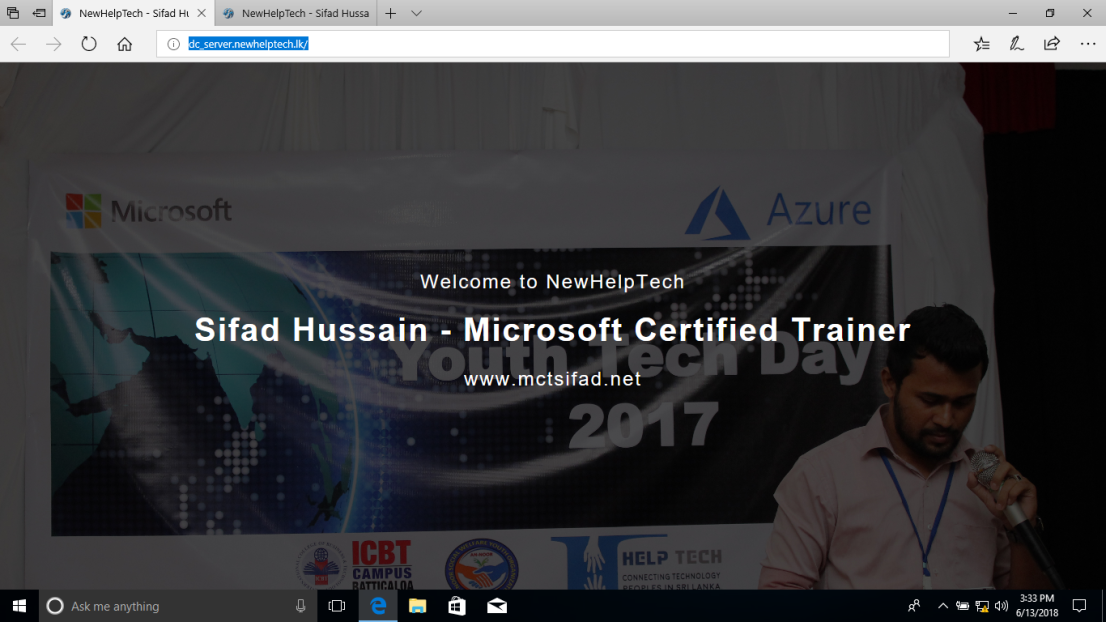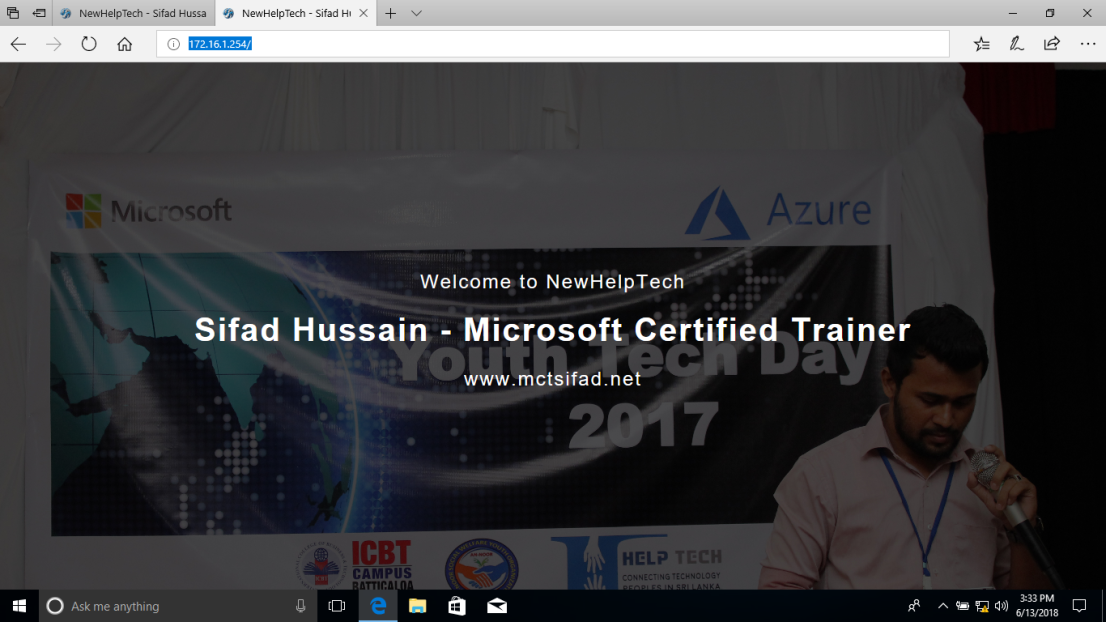Yksityisyys & evästeet
tämä sivusto käyttää evästeitä. Jatkamalla hyväksyt niiden käytön. Lue lisää, mukaan lukien evästeiden hallinta.
kun haluat julkaista sisältöä Internetin tai intranet-yhteyden kautta, voit lisätä www-palvelimeesi www-sivuston, joka säilyttää sisällön. Internet Information Servicesin (IIS) asennuksen aikana luodaan www-sivuston oletusasetukset www-palvelimesi \Inetpub\Wwwroot-hakemistoon. Voit joko käyttää tätä oletushakemistoa verkkosisältösi julkaisemiseen tai luoda hakemiston valitsemaasi tiedostojärjestelmän sijaintiin.
kun IIS: ään lisätään www-sivusto, hakemushostiin luodaan sivustomerkintä.asetustiedosto. Merkintä määrittää sivustoa sitovan verkon, kartoittaa sivuston sijaintiin tiedostojärjestelmässä ja määrittää valinnaisesti käyttäjätiedot sisällön käyttöä varten.
mikä on Internet Information Services (IIS)?
Internet Information Services (IIS) on Microsoftin joustava, yleiskäyttöinen WWW-palvelin, joka toimii Windows-järjestelmissä ja palvelee pyydettyjä HTML-sivuja tai tiedostoja.
IIS: n WWW-palvelin hyväksyy etätietokoneiden pyynnöt ja palauttaa asianmukaisen vastauksen.
tämän perustoiminnon avulla verkkopalvelimet voivat jakaa ja toimittaa tietoja lähiverkoissa, kuten yritysten intraneteissä, ja laajissa alueverkoissa, kuten Internetissä. WWW-palvelin voi toimittaa tietoja käyttäjille useissa muodoissa, kuten HTML-koodattuina staattisina verkkosivuina, tiedostojen vaihdon kautta latauksina ja latauksina; ja tekstidokumentit, kuvatiedostot ja paljon muuta.
uusia ominaisuuksia IIS 10: ssä.0
- HTTP / 2
- IIS Nano-palvelimella
- IIS konteissa
- IIS: n hallinta
- yleismerkkien Isäntäotsikot
- IIS: n Kierteityspooli ihanteellinen suorittimen optimointi NUMA-laitteistolle
1 – Valitse Käynnistä ja napsauta hiiren kakkospainikkeella Windows PowerShell, valitse Lisää Suorita järjestelmänvalvojana
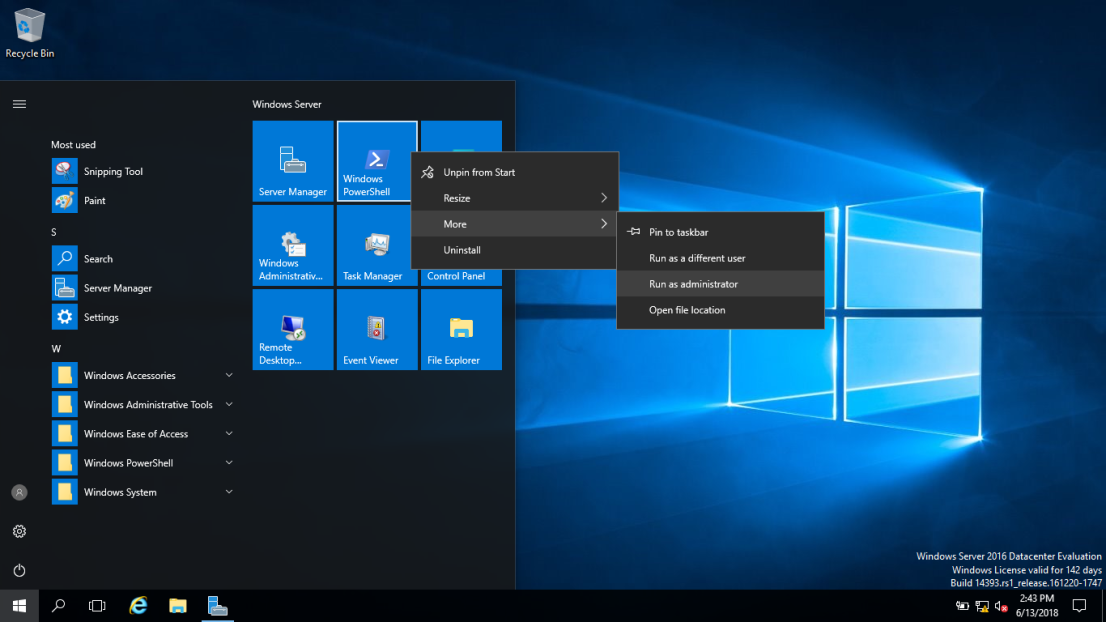
2 – Avaa PowerShell järjestelmänvalvojan oikeuksilla ja suorita Install-WindowsFeature cmdlet kuten alla.
Install-WindowsFeature-name Web-Server-IncludeManagementTools
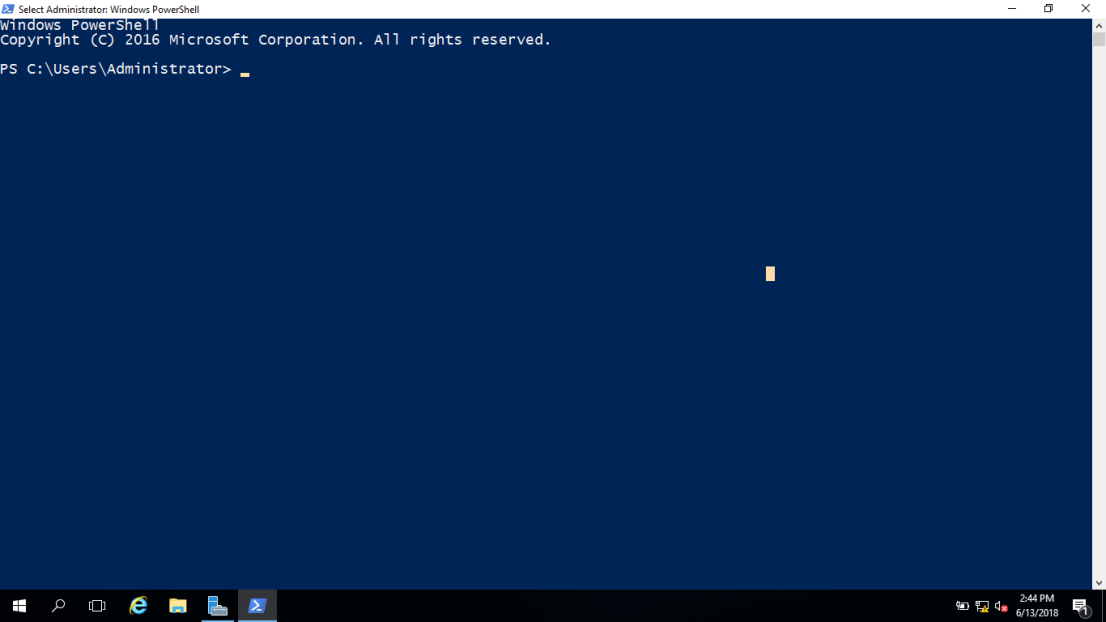
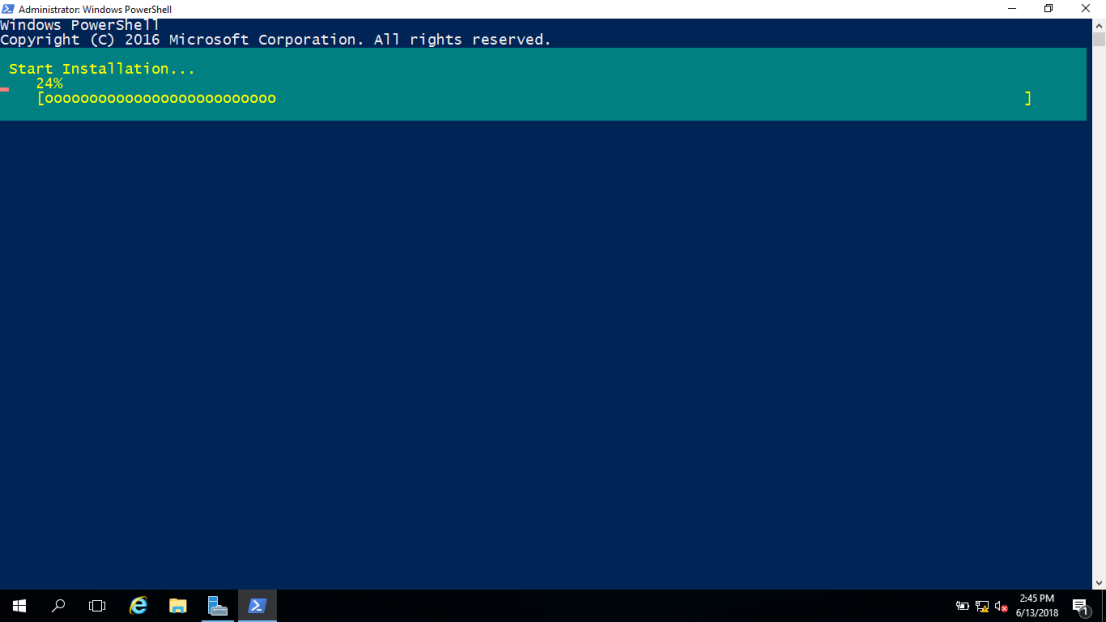
3 – asennus on suoritettu onnistuneesti, joten voimme suorittaa yksinkertaisen testin avaamalla verkkoselaimen ja selaamalla palvelimelle, johon olemme asentaneet IIS: n. Sinun pitäisi nähdä IIS: n oletussivu.
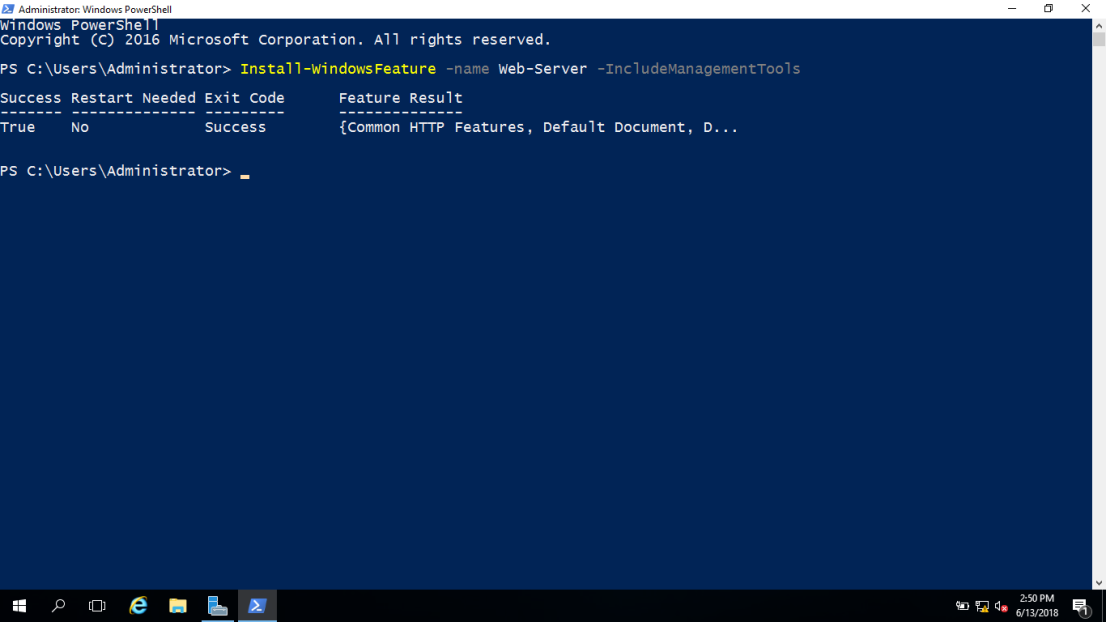
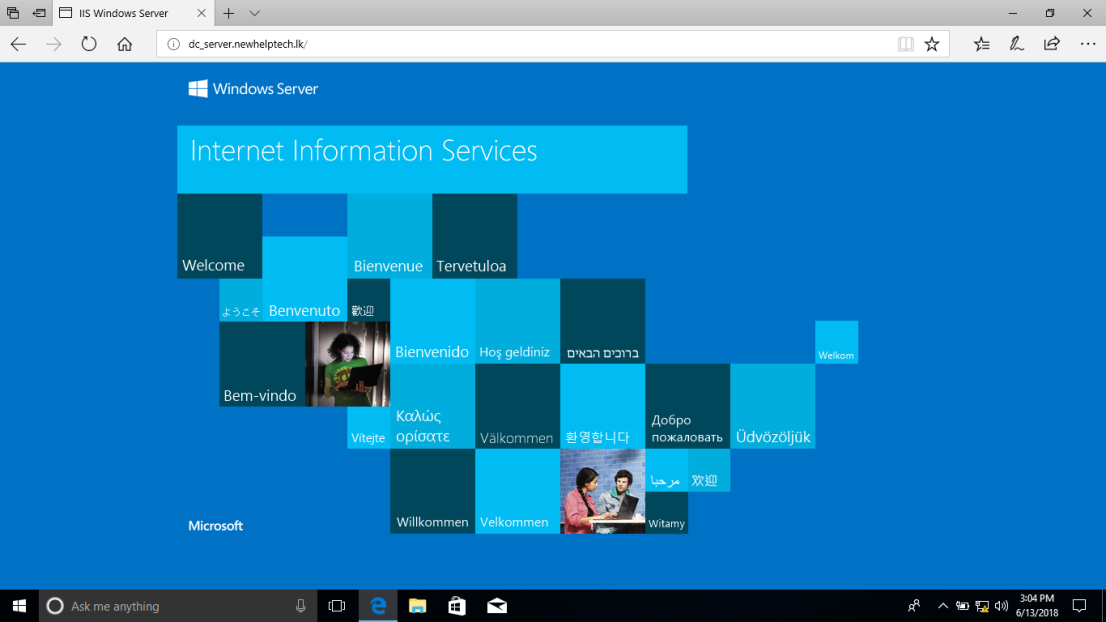
4 – Avaa Palvelimen hallinta, Valitse Työkalut ja valitse sitten Internet Information Services (IIS), Manager
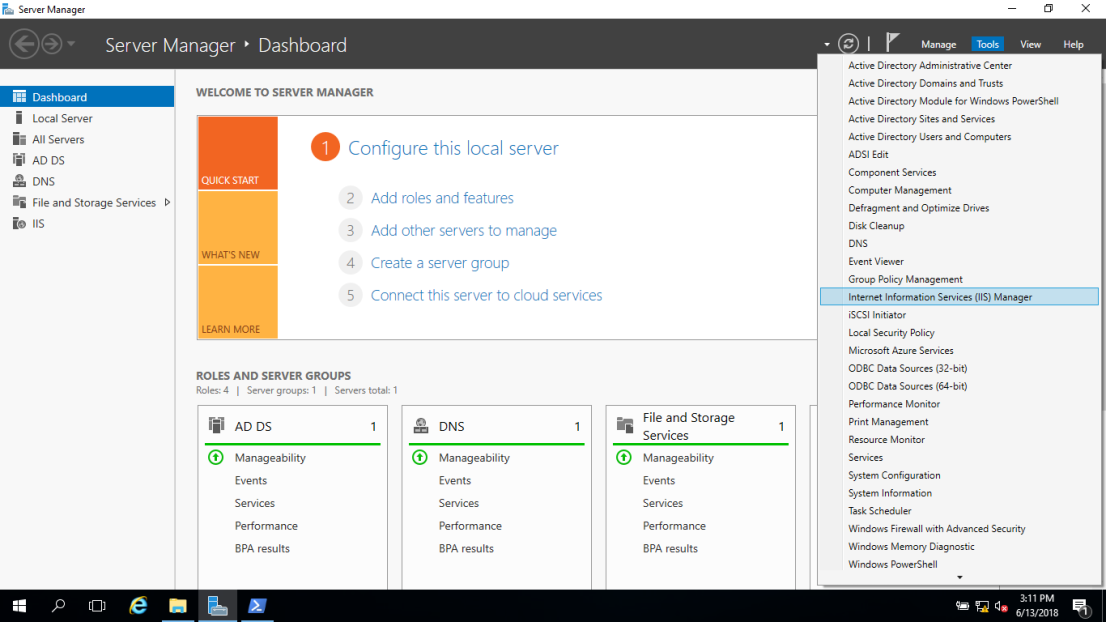
5 – Napsauta yhteydet-ruudussa hiiren kakkospainikkeella puussa olevaa sivustojen solmua ja valitse sitten lisää Verkkosivusto
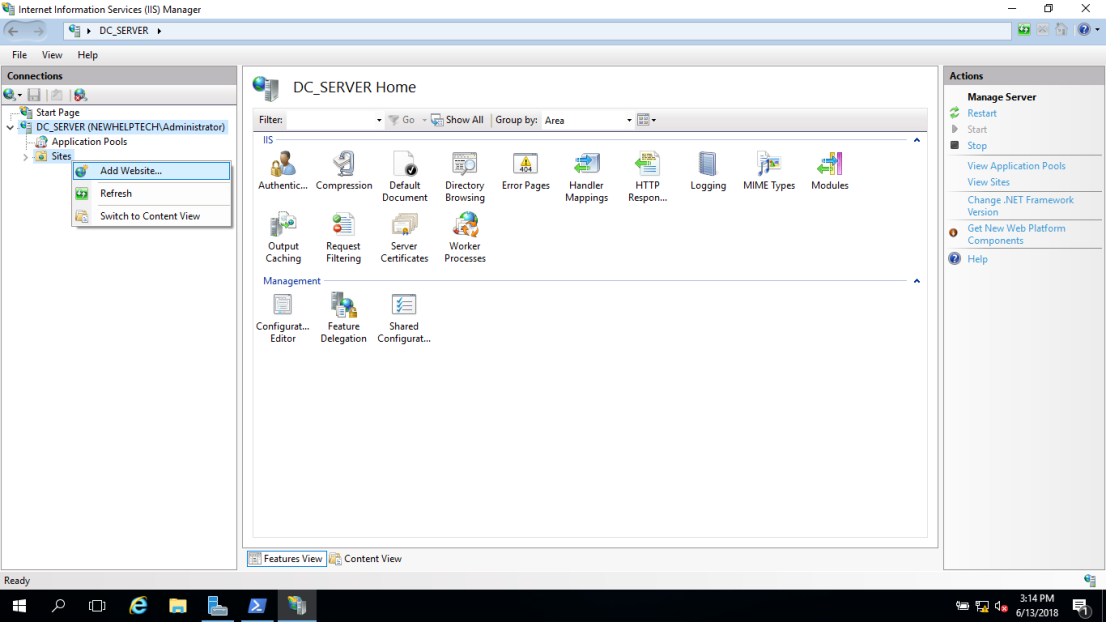
6 – Lisää Verkkosivusto-valintaikkunassa kirjoita sivuston nimi-ruutuun ystävällinen nimi ja valitse sitten Ok
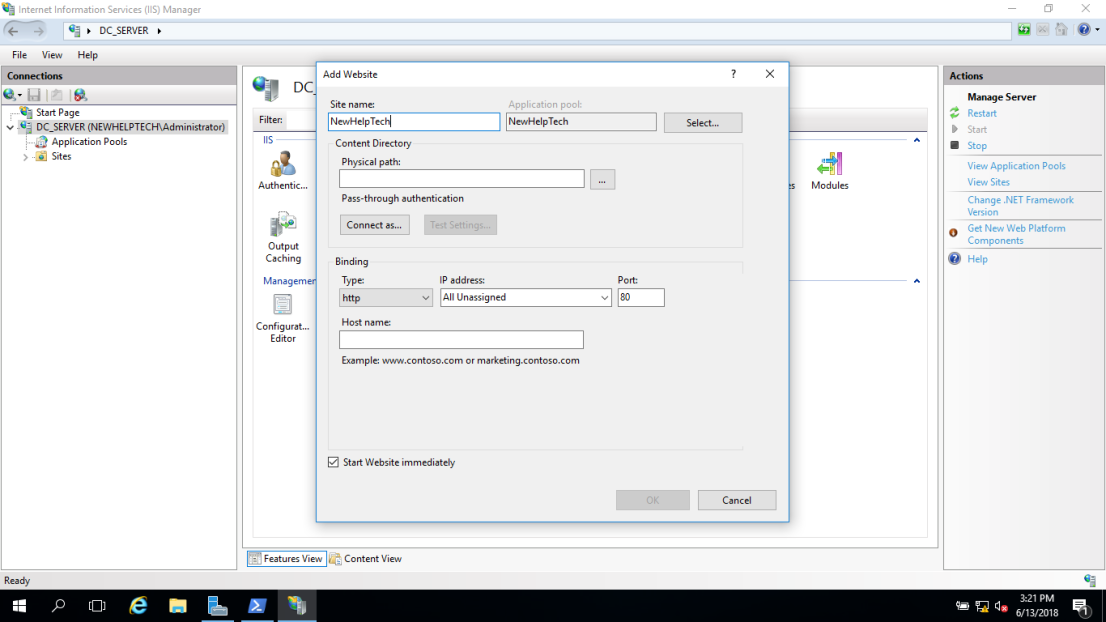
7 – Kirjoita fyysinen polku-ruutuun verkkosivuston kansion fyysinen polku tai napsauta Selaa-painiketta (…) navigoidaksesi tiedostojärjestelmässä löytääksesi kansio. (Huomautus: on parasta tehdä kansio C: erityisesti sivustoillesi. Olen nimennyt omani Newhelmtechiksi)
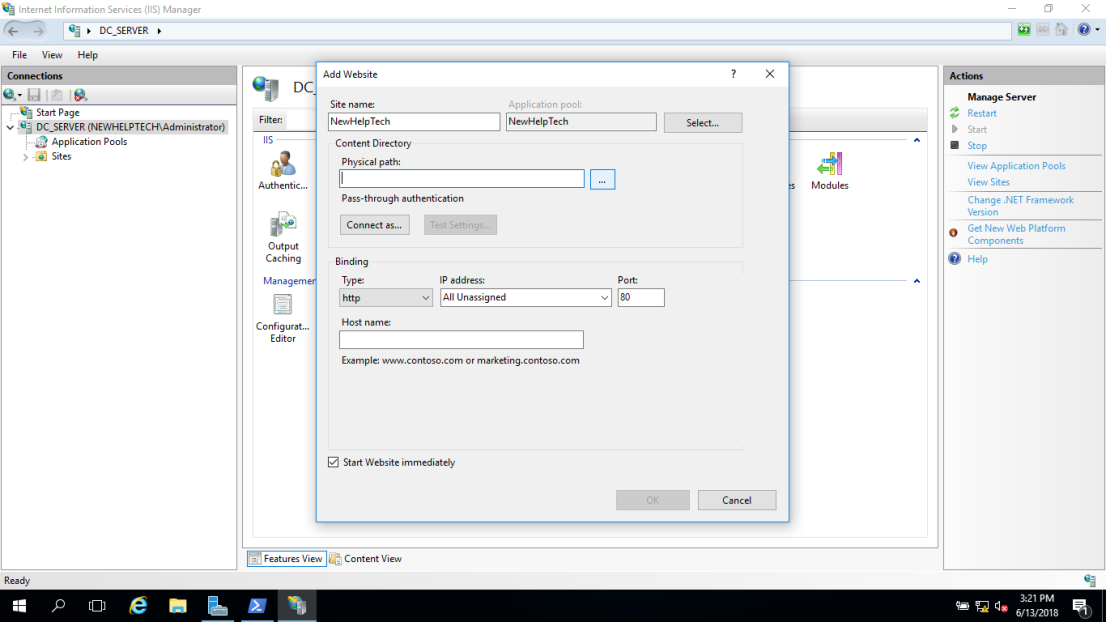
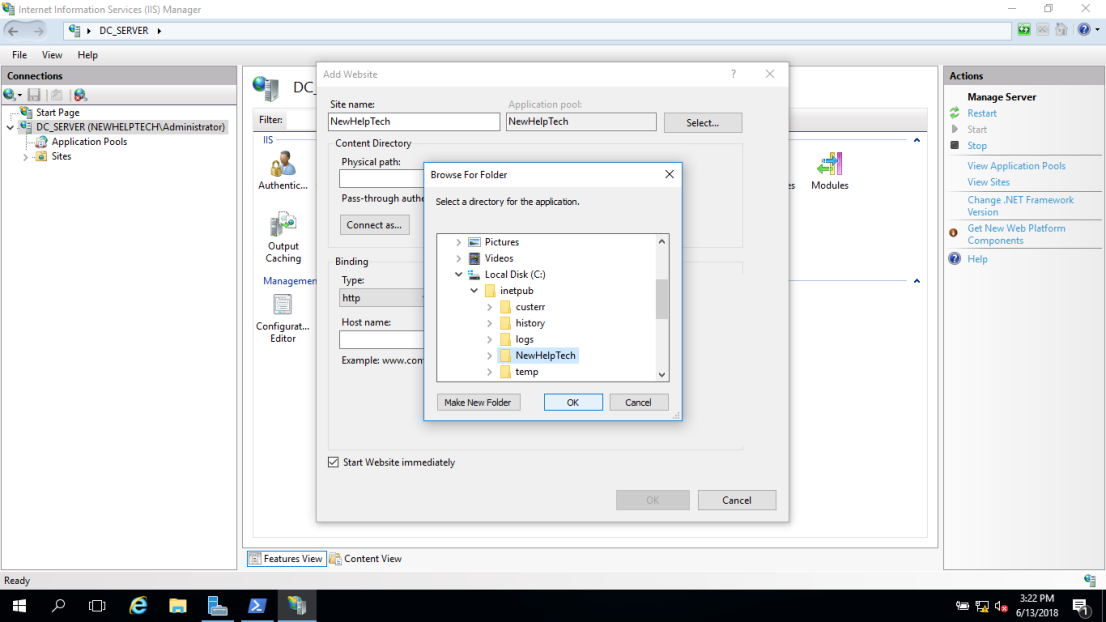
8 – Jos sinun ei tarvitse tehdä mitään muutoksia sivustoon, ja haluat sivuston olevan välittömästi käytettävissä, valitse Aloita Verkkosivusto välittömästi-valintaruutu sitten
napsauta OK.
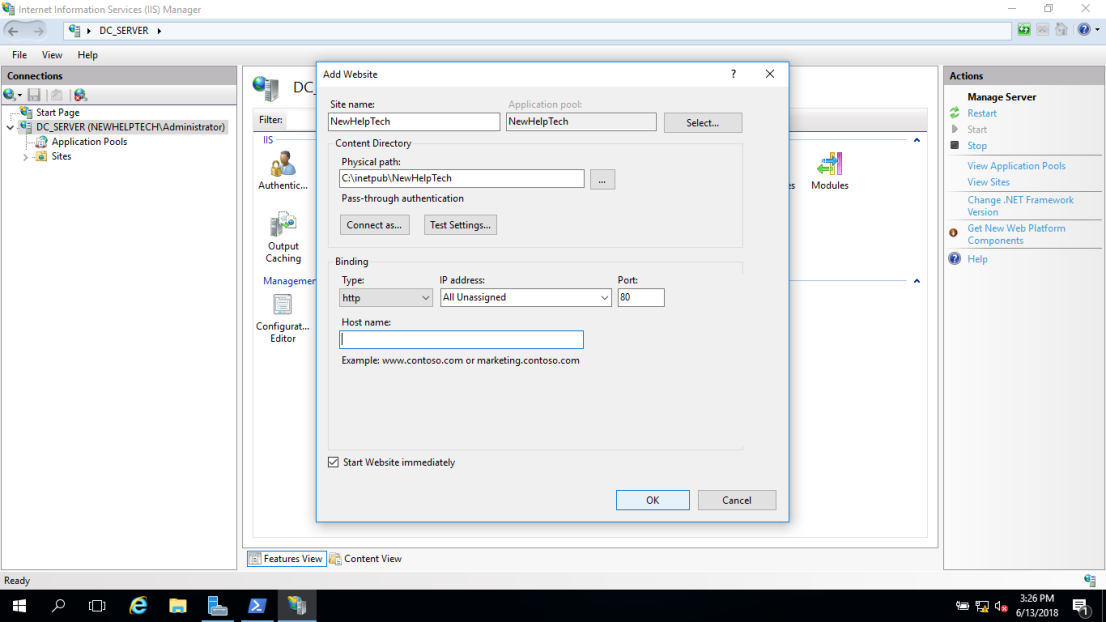
9 – Voit nyt testata sivustosi tekemällä seuraavat toimet, avaamalla verkkoselaimen ja selaamalla anna IIS Web Server IP-osoite tai palvelimen FQDN nimi